小白官网教程解决笔记本触摸板没反应问题
- 分类:教程 回答于: 2021年11月06日 09:30:00
当笔记本电脑鼠标用不了的时候,我们可以通过笔记本触摸板代替鼠标操作.不过有些网友反映自己的笔记本触摸板没反应怎么办?下面就教下大家笔记本触摸板用不了的小白官网解决教程.
1.尝试重启计算机。由于一些程序运行出了错误,导致内存运行错误,还会出现临时触摸板现象,如果问题无法解决,可以尝试以下方法。

2.打开控制面板>选择打印机和其他硬件;点鼠标,在弹出的鼠标属性窗口中选择设备设置值;在touchpad图标选择后面两个项目中的任何一个项目(静态图标或活动图标),点数确定;此时鼠标右下方的托盘区将出现触摸板图标,在图标上方单击右键,选中“按下即按”按钮。
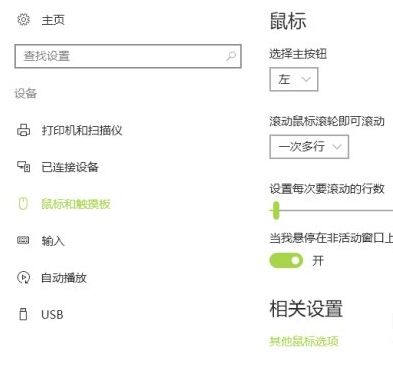
3.如仍无法解决,则进行病毒排查,使用杀毒软件对计算机进行全面扫描,未发现可疑病毒,则需重点检查下列问题。
确认笔记本的触摸板功能已经关闭。
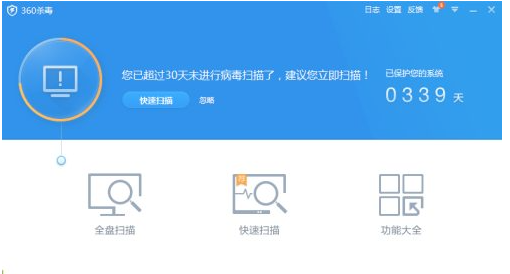
4.如不小心操作计算机,误按关闭触摸板键的话,可能会关掉笔记本触摸板,因此在出现触摸板无法使用时,按Fn+F6组合键来打开触摸板(注意:有些笔记本可以用Fn+F6来打开或关闭,但有些品牌笔记本则会有所不同,具体地说可以在下查看相应品牌型号笔记本的使用说明或者百度搜索下)。

5.检查触摸板驱动是否正常。
可先将原有触控驱动器卸下,正式下载最新触摸板驱动。还可以安装驱动精灵来检测下驱动是否有问题,有问题就修复。
6.如果上述方法仍无法解决笔记本触摸板失效的问题,则不妨重新安装系统或将系统还原为出厂设置,若仍无法解决,则很可能是触摸板本身的故障,如进水、内部异物等,建议找专业的师傅检修。

以上就是小白官网教程解决笔记本触摸板没反应问题,希望能帮助到大家。
 有用
26
有用
26


 小白系统
小白系统


 1000
1000 1000
1000 1000
1000 1000
1000 1000
1000 1000
1000 1000
1000 1000
1000 1000
1000 1000
1000猜您喜欢
- 电脑怎么一键恢复出厂设置..2023/02/05
- 咔咔装机一键重装系统软件如何使用..2022/03/22
- 重装系统对电脑有损害吗2023/03/08
- 笔记本电脑开不了机了的原因及解决方..2022/10/23
- 联想笔记本电脑怎样在线重装xp系统..2022/07/02
- hp台式机重装系统步骤图解2023/04/17
相关推荐
- 金达电脑怎么装系统2021/03/27
- 二手笔记本电脑如何重装xp系统..2022/11/15
- 笔记本开不了机的原因有哪些..2022/08/01
- 详解电脑出现英文怎么重装系统..2023/04/19
- 电脑换硬盘不重装系统怎么操作..2022/11/15
- 虚拟机怎么安装系统呢?2017/03/10

















